Параметры на странице «Мой продукт Trimble» помогут вам управлять устройствами, авторизованными для вашей учетной записи SketchUp.
Примечание. Вы можете отозвать авторизацию только для своих собственных активаций даже при наличии доступа владельца или администратора.
Для управления активациями в разделе «Мои продукты» выполните следующие действия:
- Откройте страницу «Мои продукты» или перейдите на сайт Trimble.com и войдите в систему со своим Trimble ID.
- Если вы находитесь на сайте Trimble.com, найдите и щелкните значок профиля в правом верхнем углу.
Выберите My Products (Мои продукты).
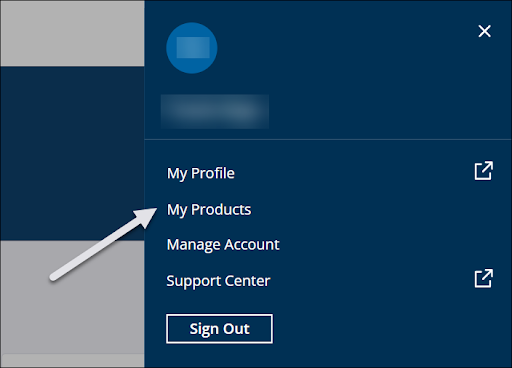
- Если вы уже в консоли администратора, нажмите My Products (Мои продукты) на левой панели.
- На странице My Product (Мой продукт) воспользуйтесь функцией поиска или просмотрите плитки, чтобы найти продукт SketchUp, который вы хотите установить или запустить.
На плитке SketchUp для ПК нажмите Reset Authorized Devices (Сбросить авторизованные устройства). Эта опция появляется только в том случае, если вы достигли максимального количества активаций для своей учетной записи.

- В открывшемся диалоговом окне нажмите Reset Authorized Devices (Сбросить авторизованные устройства), чтобы выйти из SketchUp на всех ваших устройствах. Если нажать кнопку Cancel (Отмена), вы вернетесь на страницу My Products (Мои продукты) без выполнения каких-либо действий.
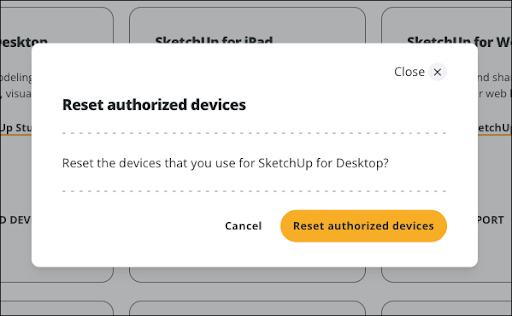
- Нажмите на значок Trimble в правом верхнем углу и выберите Sign Out (Выйти).
- Если перед удалением авторизации SketchUp был открыт на каком-либо устройстве, перейдите на это устройство и выполните указанные действия.
- Выйдите из программы
- Закройте SketchUp
- Перезапустите SketchUp
- Снова выполните вход, используя свой Trimble ID
Предупреждение. Вы все равно можете получить сообщение с просьбой управлять активациями, если вы не выйдете из SketchUp, не закроете его и не перезапустите приложение.